このガイドの目的は、システムが実行しているKaliLinuxのバージョンを確認する方法を示すことです。これには、バージョン番号やシステムが使用するCPUアーキテクチャ(32ビットまたは64ビットなど)などの情報が含まれます。
Kaliはローリングリリースです。つまり、完全なシステムアップグレードはありません。むしろ、ユーザーは、最新バージョンのKaliにアップグレードするために、システム上のすべてのパッケージを更新する必要があります。これを念頭に置いて、システムが古くなっているかどうかを知ることはそれほど問題ではありません。更新は完全にaptパッケージマネージャーで実行できるからです。以下にその方法を示します。
このチュートリアルでは、次のことを学びます。
- KaliLinuxのバージョンを確認する方法
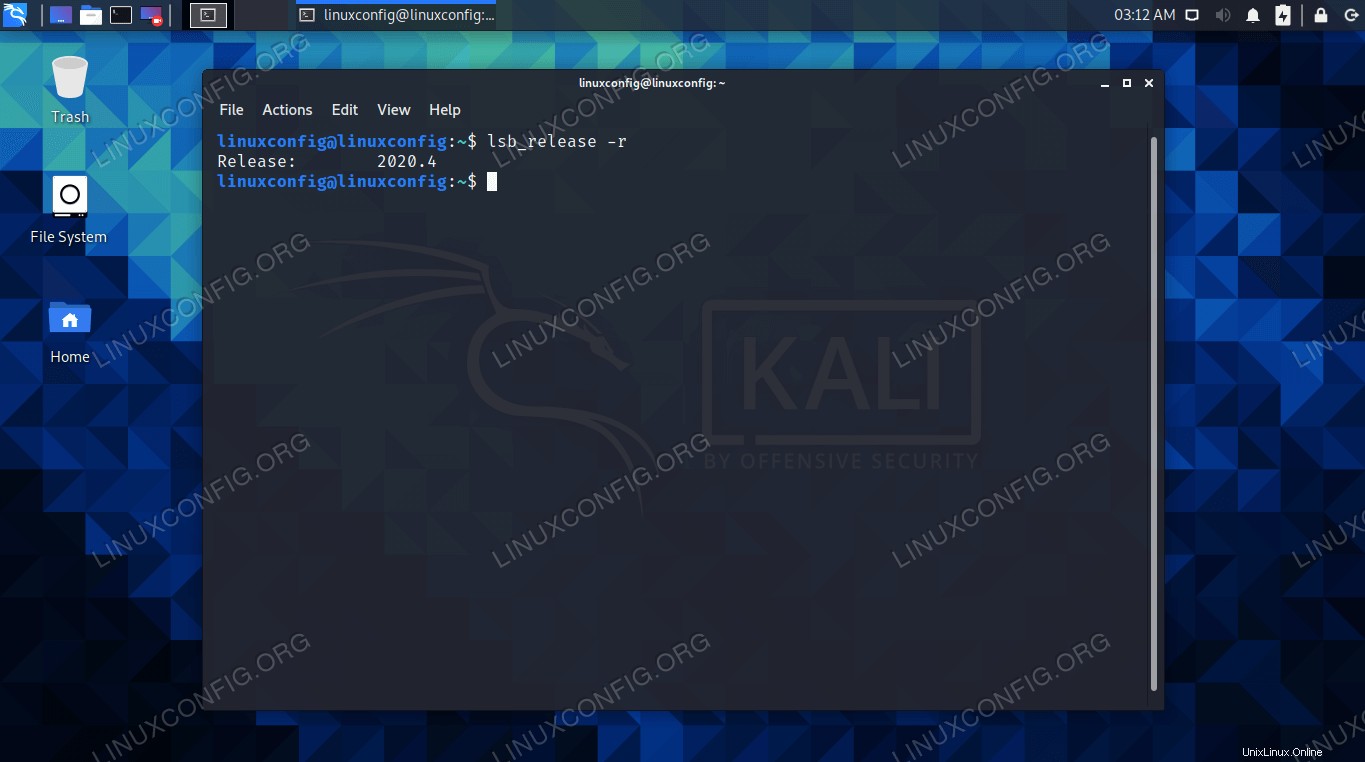 インストールされているKaliのバージョンを示すlsb_releaseコマンド
インストールされているKaliのバージョンを示すlsb_releaseコマンド | カテゴリ | 使用する要件、規則、またはソフトウェアバージョン |
|---|---|
| Kali Linux | |
| N / A | |
rootまたはsudoを介したLinuxシステムへの特権アクセス コマンド。 | |
# –指定されたLinuxコマンドは、rootユーザーとして直接、またはsudoを使用して、root権限で実行する必要があります。 コマンド$ –特定のLinuxコマンドを通常の非特権ユーザーとして実行する必要があります |
カリバージョンの確認
システムのバージョンを確認するために使用できるいくつかの異なるコマンドを示します。それらのいくつかは他のものとは異なる情報を明らかにしますが、それらのほとんどの間にも多くの重複があります。状況に最も適したものを選択してください。
-
lsb_release -aコマンドは、リリースバージョン、説明、およびオペレーティングシステムのコードネームを表示します。これは、実行しているKaliのバージョンをすばやく見つけるための最も簡単な方法です。以下の例では、2020.4を使用しています。 。$ lsb_release -a No LSB modules are available. Distributor ID: Kali Description: Kali GNU/Linux Rolling Release: 2020.4 Codename: kali-rolling
-
/etc/os-releaseファイルには、OSバージョンを含むさまざまな情報が含まれています。$ cat /etc/os-release PRETTY_NAME="Kali GNU/Linux Rolling" NAME="Kali GNU/Linux" ID=kali VERSION="2020.4" VERSION_ID="2020.4" VERSION_CODENAME="kali-rolling" ID_LIKE=debian ANSI_COLOR="1;31" HOME_URL="https://www.kali.org/" SUPPORT_URL="https://forums.kali.org/" BUG_REPORT_URL="https://bugs.kali.org/"
-
hostnamectlコマンドは、カーネルのバージョンとCPUアーキテクチャを表示します。$ hostnamectl Static hostname: linuxconfig Icon name: computer-vm Chassis: vm Machine ID: e31601172a1b411a92cc7dd738d65605 Boot ID: 79fb33f634044935a4a14c09be8c4f51 Virtualization: oracle Operating System: Kali GNU/Linux Rolling Kernel: Linux 5.9.0-kali5-amd64 Architecture: x86-64 -
/proc/versionファイルにはOSのビルド情報が含まれています。$ cat /proc/version Linux version 5.9.0-kali5-amd64 ([email protected]) (gcc-10 (Debian 10.2.1-1) 10.2.1 20201207, GNU ld (GNU Binutils for Debian) 2.35.1) #1 SMP Debian 5.9.15-1kali1 (2020-12-18)
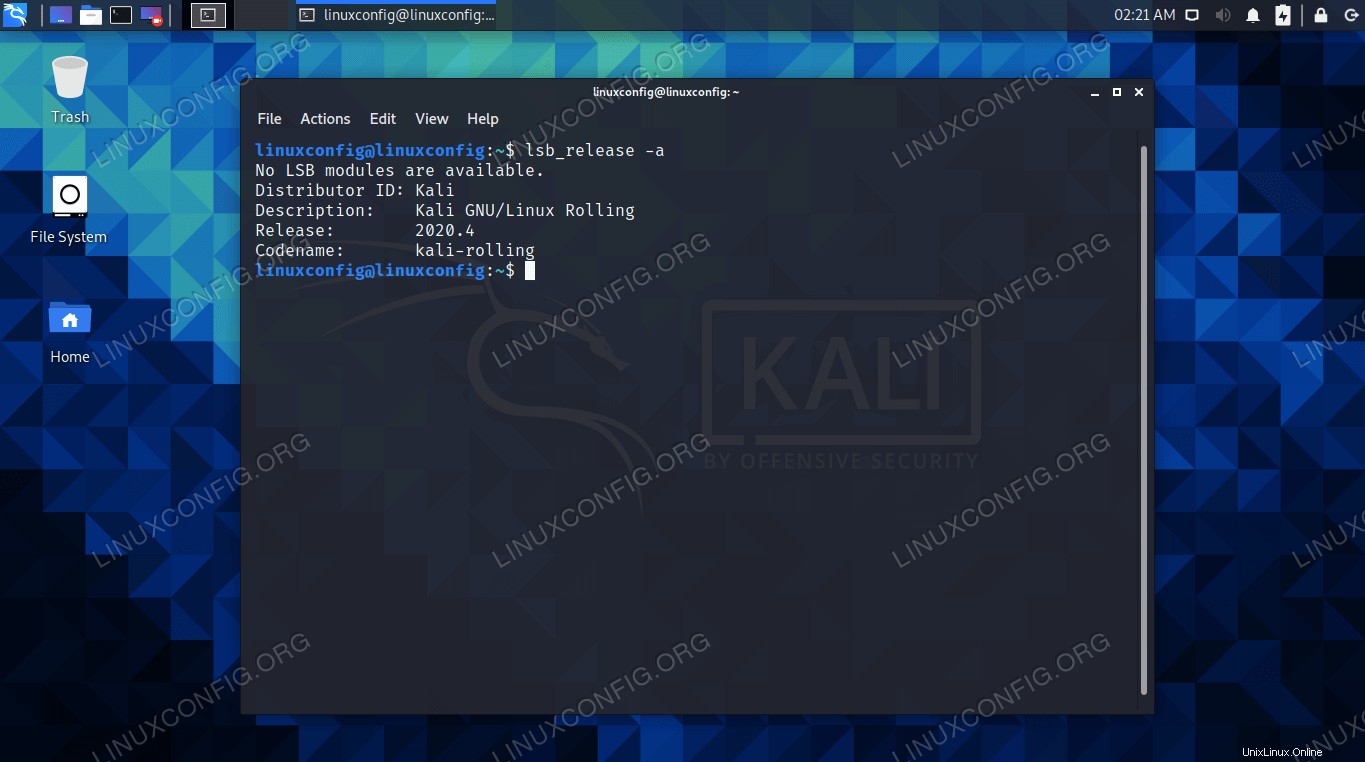 lsb_release-aコマンド
lsb_release-aコマンド 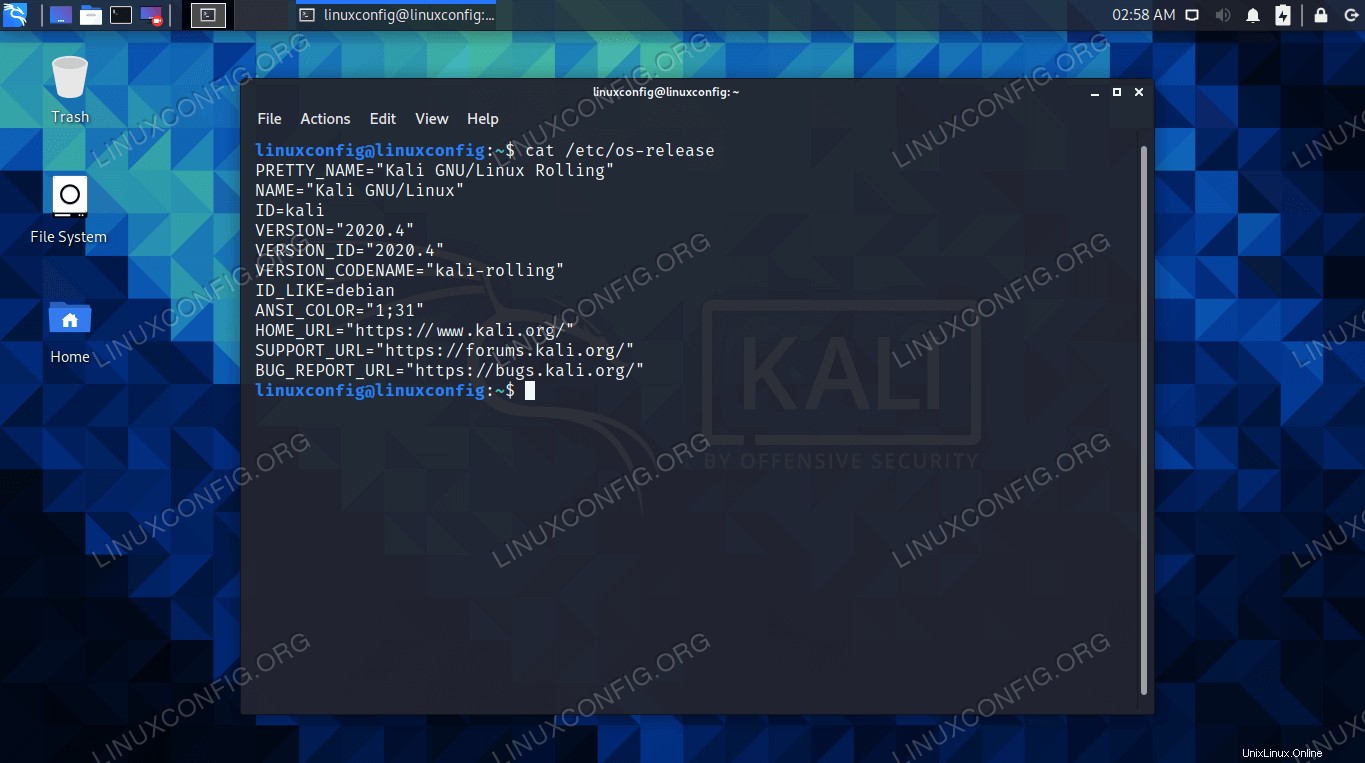 os-releaseファイル
os-releaseファイル 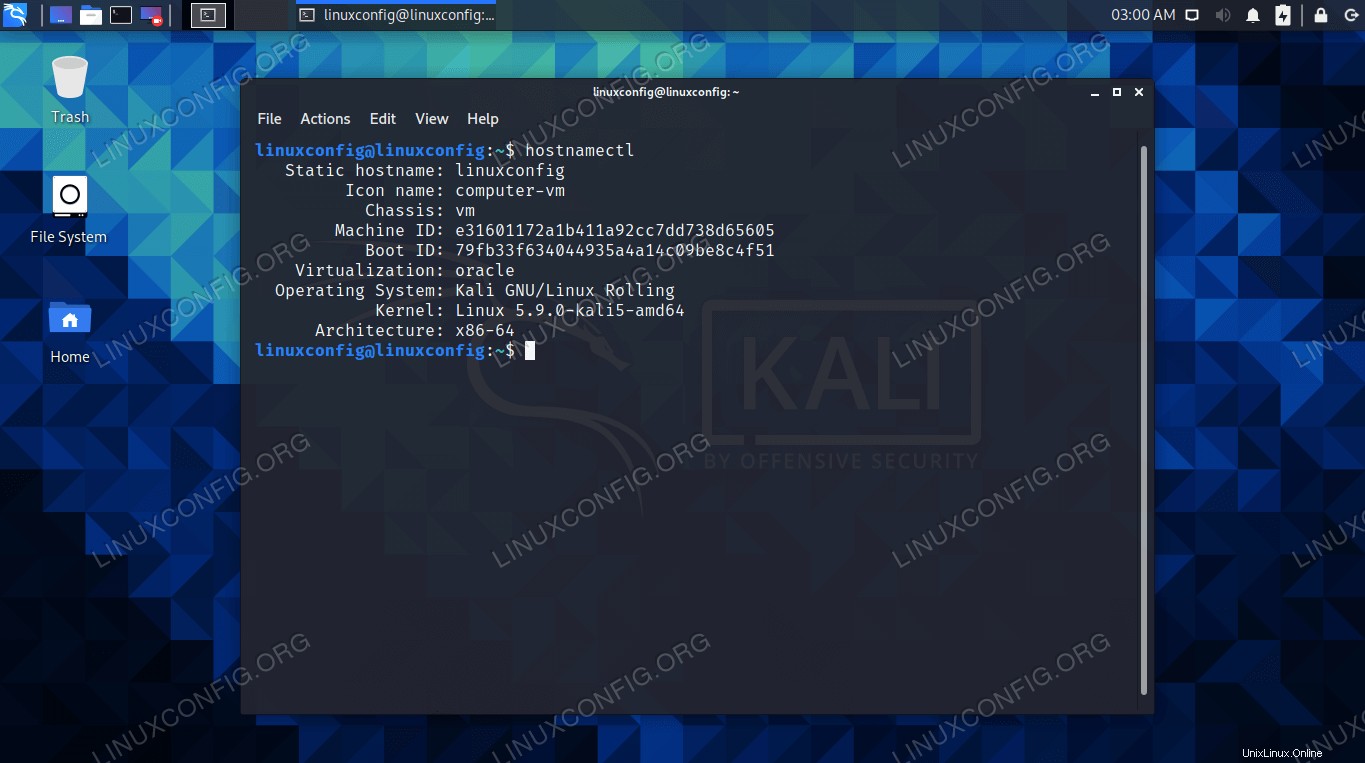 hostnamectlコマンド
hostnamectlコマンド  / proc/versionファイル
/ proc/versionファイル Kaliを最新バージョンにアップグレードする場合は、以下のコマンドを実行できます。詳細については、KaliLinuxのアップデートに関するガイドをご覧ください。
$ sudo apt update $ sudo apt full-upgrade
まとめ
このガイドでは、システムにインストールされているKaliLinuxのバージョンを確認する方法を説明しました。 lsb_release -a またはlsb_release -r コマンドは、この情報を取得するための最も簡単な方法になりますが、カーネルバージョンやCPUアーキテクチャなど、システムに関する有用な情報を明らかにするコマンドについても説明しました。